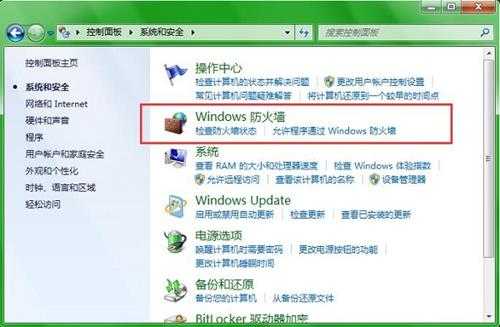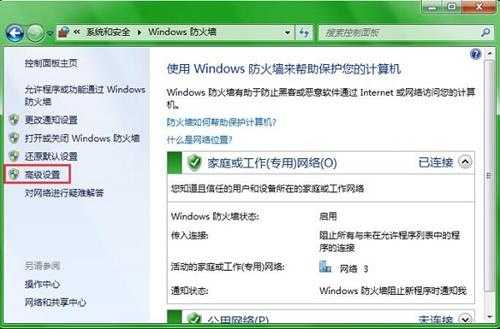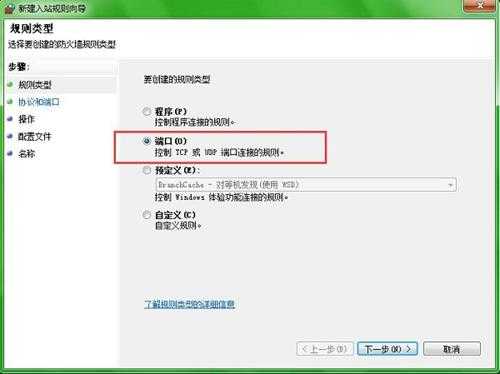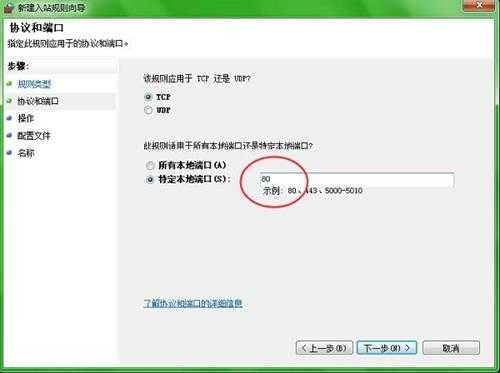南强小屋 Design By 杰米
Win7系统开启80端口访问局域网的方法(pci串行端口驱动win7)
众所周知,80端口是为HTTP(超文本传输协议)开放的,主要用于万维网传输信息协议。部分用户在Win7系统电脑中建立WAMP环境后,发现其它电脑不能访问局域网了,怎么回事呢?这是因为Win7自带的防火墙屏蔽了80端口导致的,只要开启80端口就可以访问局域网了。下面小编告诉大家Win7系统开启80端口的方法。
操作步骤如下:
1、点击Win7系统桌面左下方的圆形开始按钮,依次打开Win7系统的“控制面板→系统和安全→Windows防火墙”,点击左侧菜单中的“高级设置”;
2、在“高级安全Windows防火墙”设置面板中,鼠标右键点击“入站规则”,从弹出菜单中点击“新建规则”;
3、在“要创建的规则类型”中,点选“端口”,下一步,选择“TCP”,点选“特定本地端口”后填入端口号80。
关于Win7系统开启80端口的方法分享到这里了,如果建立WAMP环境后发现局域网无法进入的情况,直接安装上述教程开启80端口即可解决问题了,希望可以帮助到大家。
南强小屋 Design By 杰米
广告合作:本站广告合作请联系QQ:858582 申请时备注:广告合作(否则不回)
免责声明:本站文章均来自网站采集或用户投稿,网站不提供任何软件下载或自行开发的软件! 如有用户或公司发现本站内容信息存在侵权行为,请邮件告知! 858582#qq.com
免责声明:本站文章均来自网站采集或用户投稿,网站不提供任何软件下载或自行开发的软件! 如有用户或公司发现本站内容信息存在侵权行为,请邮件告知! 858582#qq.com
南强小屋 Design By 杰米
暂无Win7系统开启80端口访问局域网的方法(pci串行端口驱动win7)的评论...
P70系列延期,华为新旗舰将在下月发布
3月20日消息,近期博主@数码闲聊站 透露,原定三月份发布的华为新旗舰P70系列延期发布,预计4月份上市。
而博主@定焦数码 爆料,华为的P70系列在定位上已经超过了Mate60,成为了重要的旗舰系列之一。它肩负着重返影像领域顶尖的使命。那么这次P70会带来哪些令人惊艳的创新呢?
根据目前爆料的消息来看,华为P70系列将推出三个版本,其中P70和P70 Pro采用了三角形的摄像头模组设计,而P70 Art则采用了与上一代P60 Art相似的不规则形状设计。这样的外观是否好看见仁见智,但辨识度绝对拉满。